Умение работать со слоями — один из базовых навыков, которым должен овладеть любой пользователь, решивший изучить Фотошоп и планирующий эффективно работать в этом графическом редакторе.
Слой — это своего рода отдельный «лист» со своим собственным содержимым, который накладывается на другой, заменяя его, дополняя и т.д. Давайте посмотрим, как можно удалить его.
Удаляем слой
Управление слоями (добавление, копирование, изменение расположения, настройка прозрачности и заливки, удаление и т.д.) в основном выполняется в так называемой Палитре (но не всегда). Удалить ненужный слой в Фотошопе можно разными способами, рассмотрим их подробнее.
Место, где ты можешь улучшить свои навыки в работе с фотошопом и открыть для себя мир творчества и редактирования изображений.
Метод 1: команда в меню «Слои»
- Выбираем в Палитре тот слой, который требуется убрать. Пусть в нашем случае этот будет Слой 1.
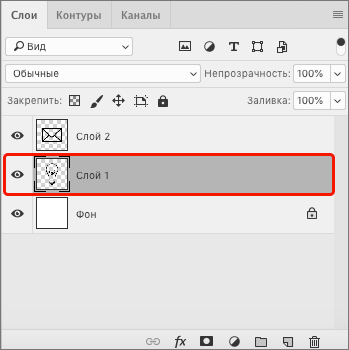
- Переходим в меню «Слои», в котором выбираем пункт «Удалить», затем — «Слои».
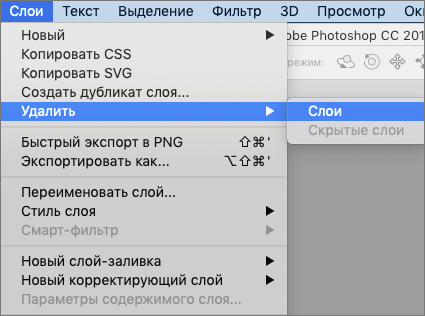
- Подтверждаем выплолнение действия.

Метод 2: клавиша Delete
- Этот способ, пожалуй, самый популярный. Нам нужно просто выбрать слой, затем нажать клавишу Delete на клавиатуре.
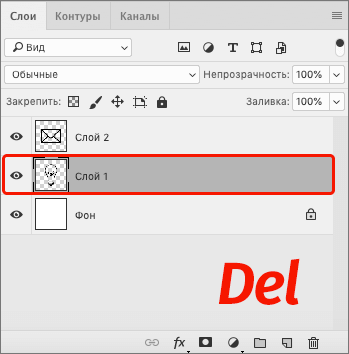
- Слой будет незамедлительно удален безо всяких подтверждений.
Метод 3: контекстное меню слоя
- В Палитре щелкаем правой кнопкой мыши по слою, который требуется удалить. В результате отобразится контекстное меню, в котором представлена нужная нам команда.
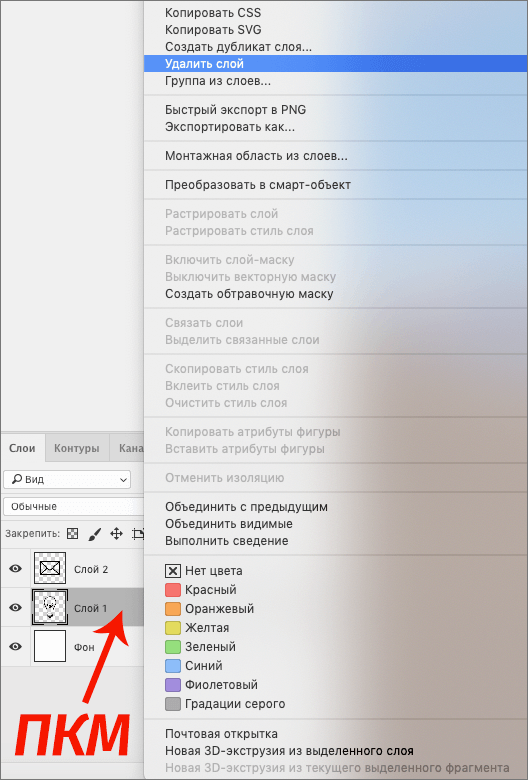
- Снова появится небольшое окошко, в котором требуется подтвердить удаление.
Метод 4: значок «Корзина»
- Внизу Палитры представлены различные значки, отвечающие за наиболее популярные действия, которые можно выполнить в отношении слоев. Для удаления выбранного элемента нажимаем на корзину.
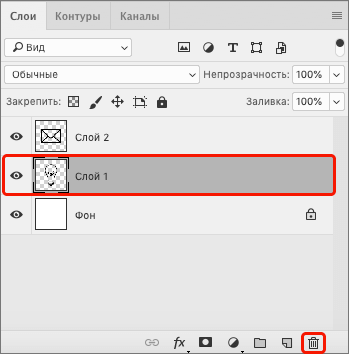
- Также можно перетащить слой на значок корзины с помощью зажатой левой кнопки мыши. В этом случае подтверждать удаление не нужно.
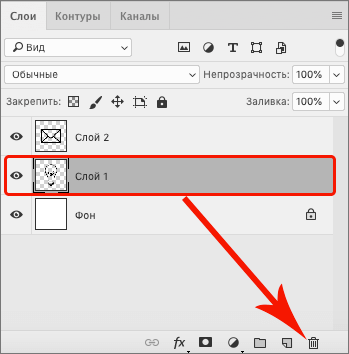
Заключение
Таким образом, в Фотошопе есть несколько различных методов удаления слоев. Поэтому каждый пользователь, попробовав их все, может для себя решить, какой из них самый удобный и простой в использовании.














